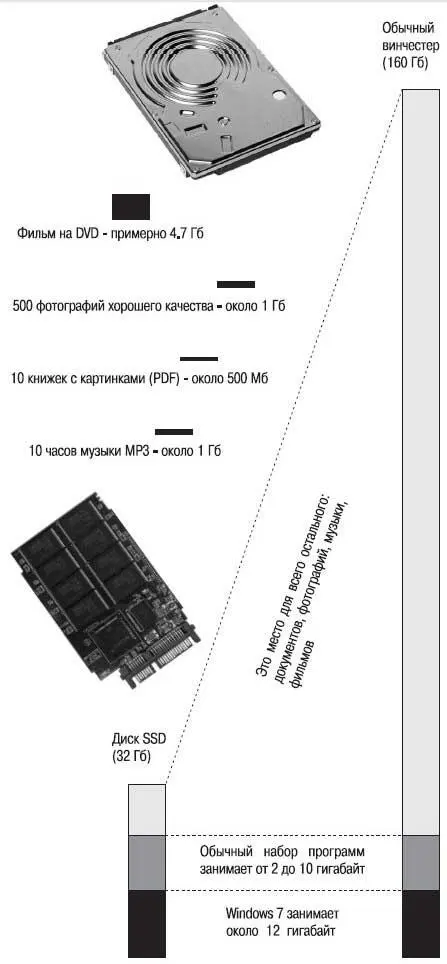В оперативной памяти информация находится временно, только пока нетбук включен.
Постоянно же все данные хранятся на жестком диске (винчестере). Внутри винчестера информация очень плотно записывается на вращающиеся магнитные пластины. Записывают и считывают ее подвижные магнитные головки.
Когда вы скачиваете информацию из Интернета, сохраняете документы или копируете данные с другого компьютера, фотокамеры или из телефона, все это попадает на винчестер вашего нетбука.

Винчестер — самая «нежная» часть компьютера. От ударов и резких сотрясений он может серьезно пострадать. Поэтому постарайтесь во время работы вся чески оберегать нетбук от таких инцидентов. Когда компьютер выключен, встряски его жесткому диску уже не так страшны.
В некоторые нетбуки вместо винчестеров устанавливают твердотельные накопители SSD. Внешне они похожи на обычные жесткие диски, но устроены по принципу флешки. В таких накопителях нет движущихся механических частей, и они почти не боятся тряски и ударов. SSD легче и тоньше обычных жестких дисков, однако пока стоят гораздо дороже.

Полезные аксессуары — флеш-диски и карты памяти. Первые подключаются к компьютеру через порт USB. Карты памяти (Memorystick, SD или MMC) устанавливаются в кардридер — специальный разъем, котрый есть на одном из торцов практически любого нетбука. С картами памяти работают не только компьютеры, но и телефоны, фотокамеры, плееры и т. п.

Что поместится на винчестер?
На жестком диске (винчестере) находятся операционная система Windows, программы и все данные, которые вы на него запишете.
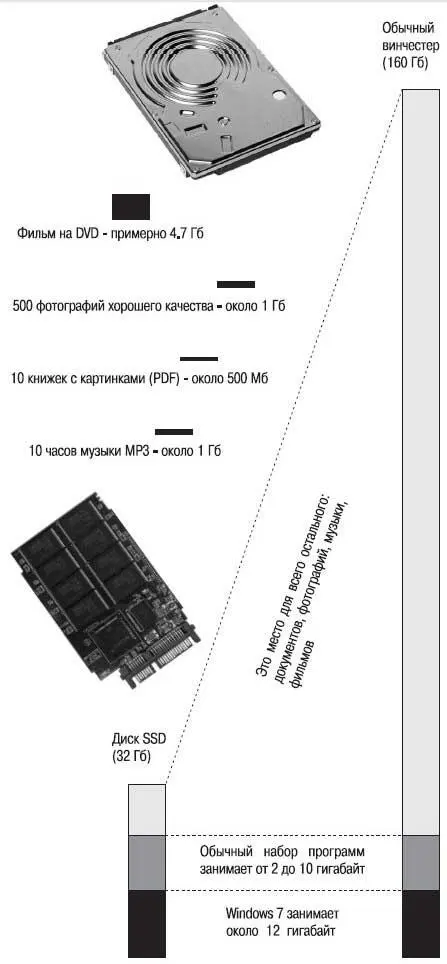
Объем информации, например, емкость дисков и оперативной памяти или размер файлов измеряют в байтах. На практике чаще пользуются кратными величинами: килобайтами (Кбайт), мегабайтами, (Мбайт) и гигабайтами (Гбайт).
1 Кбайт = 1024 байт
1 Мбайт = 1024 Кбайт
1 Гбайт = 1024 Мбайт
Мы попробовали изобразить размер различных файлов и емкость дисков в виде столбиков в одном масштабе — сравнивайте!
Емкость обычного винчестера для ноутбука составляет 120, 160 или 250 Гбайт. Емкость дисков SSD составляет всего 32 или 64 Гбайт.
Система и программы обычно занимают на диске около 20 Гбайт. Оставшееся место вы можете использовать на свое усмотрение.
Легко посчитать, что на диске нетбука уместятся десятки полнометражных фильмов, сотни часов музыкальных записей и куча фотографий.
Тот же нетбук, только сбоку
Нетбук оборудован несколькими портами для подключения внешних устройств. Набор разъемов почти стандартен, однако в некоторых моделях нет кардридера, а в некоторых имеется дополнительный, третий, порт USB.

Два порта USB: много или мало? Первый из них, скорее всего, займет мышь. Для подключения всех остальных устройств: флеш-диска, внешнего привода DVD или винчестера, принтера, фотоаппарата остается один порт. К счастью, этими аксесуарами редко пользуются одновременно, а подключить/отключить устройство USB можно моментально.
К тому же, задействуем сеть! По ней легко обратиться к приводу DVD или принтеру домашнего компьютера.

Примечание.
Работая с нетбуком за столом, многие предпочитают пользоваться обычной мышью. Удобна миниатюрная мышь USB. Если ваш нетбук оснащен адаптером Bluetooth, еще лучше купить беспроводную мышь Bluetooth.
Обратите внимание — тачпад реагирует на прикосновения не только пальца, но и, например, ладони или рукава. Поэтому, если вы присоединили мышь, отключите тачпад, и указатель не будет бегать по экрану, когда вы случайно заденете тачпад во время печати.
Глава 2
Включаем и выключаем нетбук
Из этой главы вы узнаете:
© Как правильно включать и выключать нетбук.
Читать дальше
Конец ознакомительного отрывка
Купить книгу